- Pengarang Jason Gerald [email protected].
- Public 2023-12-16 11:29.
- Diubah suai terakhir 2025-01-23 12:42.
Ini boleh berlaku kepada kita semua. Kami cuba mengunjungi laman web permainan di tempat kerja atau di sekolah, ternyata laman web ini disekat di penyemak imbas anda. Abaikan sekatan ini dengan langkah mudah di bawah.
Langkah
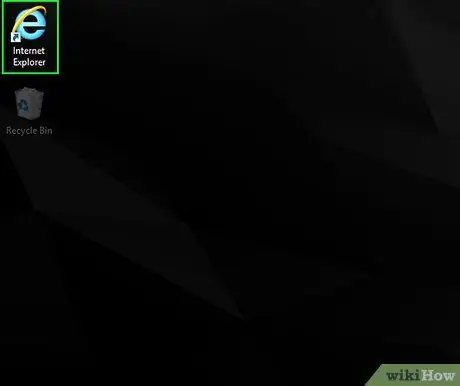
Langkah 1. Buka Internet Explorer
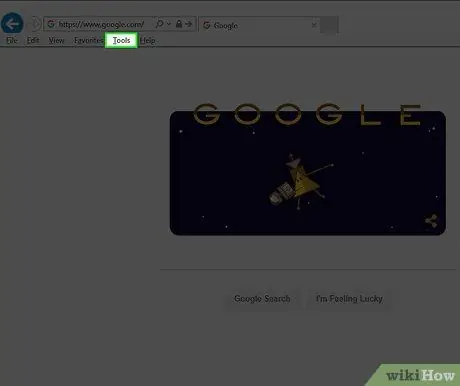
Langkah 2. Dari menu di bahagian atas, pilih "Alat"
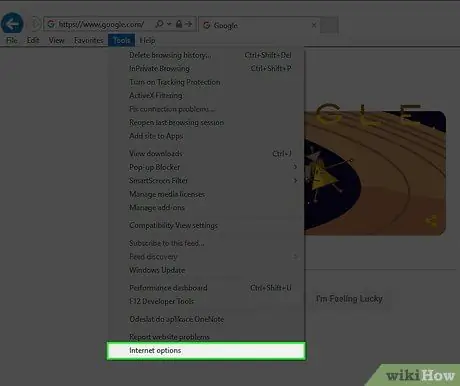
Langkah 3. Pilih "Pilihan Internet" dari senarai juntai bawah
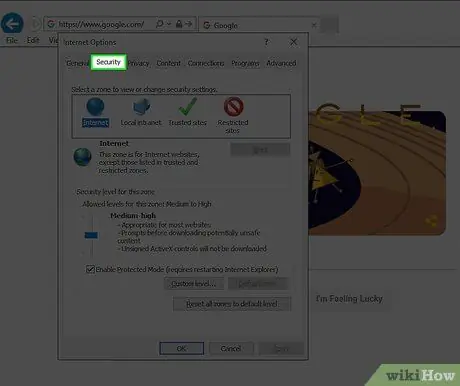
Langkah 4. Klik tab "Keselamatan"
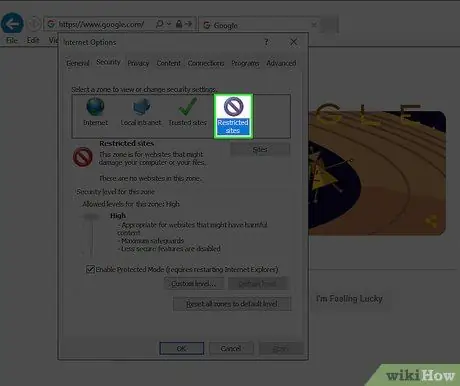
Langkah 5. Klik "Tapak Terhad"
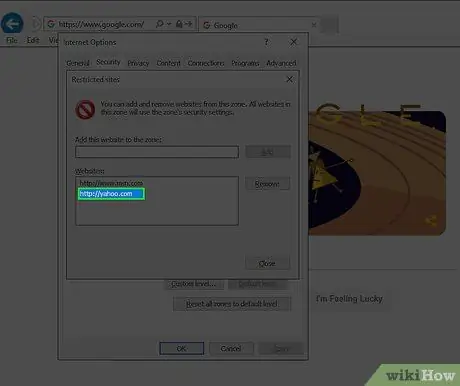
Langkah 6. Cari laman web yang anda mahu nyahsekatnya
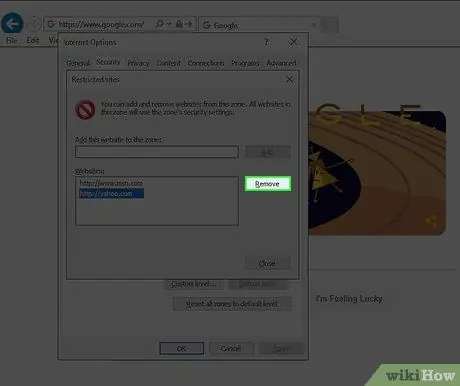
Langkah 7. Sorot laman web dan klik "Buang"
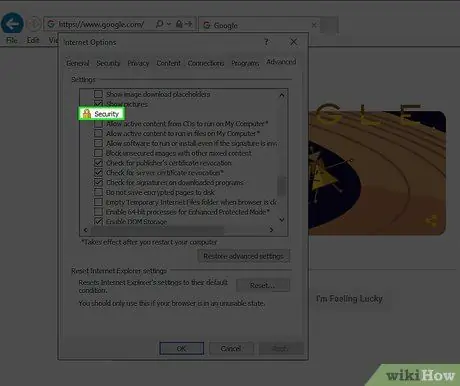
Langkah 8. Catatan:
Kaedah ini tidak akan berfungsi jika butang "Pilihan Internet" dikunci.
Petua
- Sekiranya anda menggunakan komputer di lokasi yang menyediakan DNS, pentadbir IT dapat menyaring dan mencatat apa sahaja yang mereka mahukan. Pengaturan ini biasanya digunakan untuk syarikat (dan pemerintah).
- Kaedah ini tidak berfungsi jika laman web disekat dari penghala atau pintu masuk yang membuat sambungan.
- Pentadbir atau ibu bapa yang bijak akan menggunakan kata laluan untuk mengelakkan orang lain membuat perubahan yang dijelaskan dalam artikel ini.
- Pemblokiran berasaskan penyemak imbas adalah salah satu daripada banyak cara untuk menyekat akses ke laman web atau kandungan tertentu.
Amaran
- Hanya kerana anda boleh mendapatkan akses ke laman web yang disekat tidak bermakna anda selamat. Sekiranya pentadbir menyekat dan log aktiviti internet, mereka boleh log setiap bit dan bait yang anda hantar dan terima dan kemudian menghukum anda kerana mengelakkan keselamatan mereka yang lemah.
- Percubaan untuk menghapus sekatan dan akses ke laman web yang disekat dapat diperhatikan. Beberapa sistem sekolah menganggap ini sebagai vandalisme dan anda mungkin ditangguhkan, diusir atau ditangkap atas tindakan anda.
- Pentadbir boleh menyekat akses ke tab "Keselamatan".






